Chrome ist ein fantastischer Browser, auf den fast jeder in irgendeiner Weise umgestiegen ist. Unabhängig davon, ob Sie Chrome auf einem Windows- oder Mac OS-Gerät verwenden, die App auf Ihrem iPhone oder Android-Telefon installiert haben oder einen der vielen Browser verwenden, die auf Chromium basieren, der Open-Source-Version, die in verwendet wird Apps wie Brave und sogar Microsoft Edge.
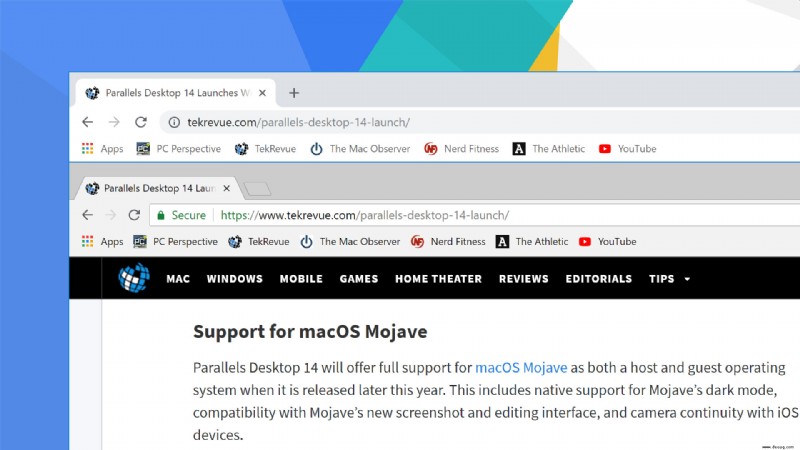
Wenn Sie eine regelmäßig aktualisierte Version von Chrome verwenden, haben Sie wahrscheinlich vor etwa einem Jahr eine Änderung im Aussehen des Chrome-Browsers bemerkt. Das liegt daran, dass Google eine neue Version von Chrome herausgebracht hat, komplett mit einer Designüberholung. Der neue Look tauscht die bekannten Winkel und Quadrate von Chrome gegen einen weicheren Look mit abgerundeten Ecken, kreisförmigen Symbolen und einem etwas helleren Farbschema aus. Zum Glück können diejenigen, die den neuen Chrome-Look nicht mögen, zumindest vorerst immer noch das alte Design wiederherstellen.
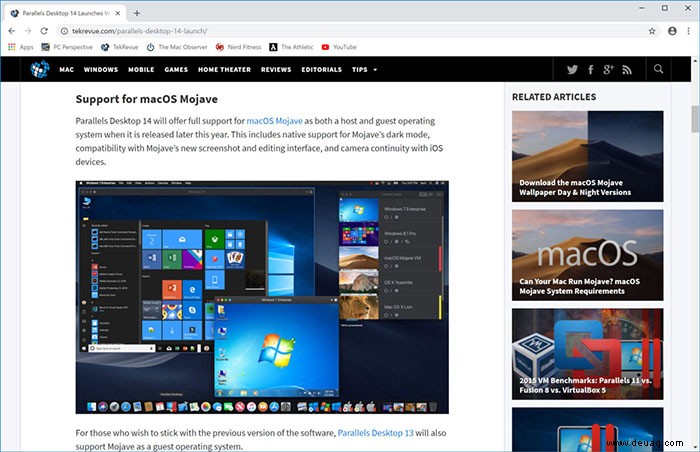
Wechseln Sie zurück zum alten Chrome-Design
Die Einstellung, die wir ändern müssen, um zum alten Chrome-Design zurückzukehren, wird wie die meisten erweiterten Chrome-Funktionen über ein Chrome-Flag umgeschaltet. Um diese Flags anzuzeigen und zu konfigurieren, starten Sie Chrome, geben Sie Folgendes in die Adressleiste ein und drücken Sie die Eingabetaste:
chrome://flags
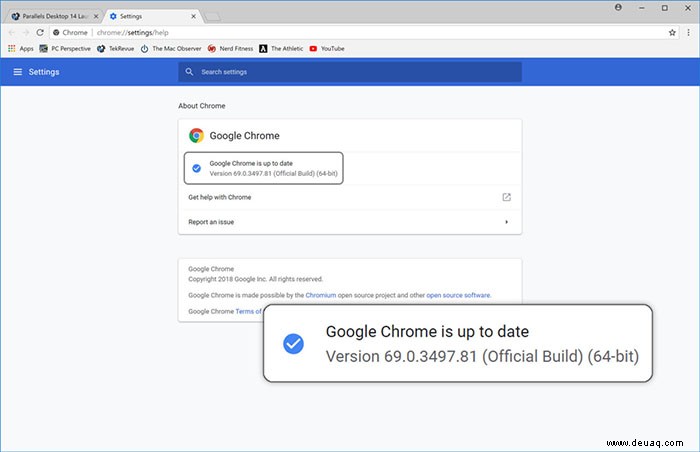
Scrollen Sie durch die Liste der Optionen nach unten (oder verwenden Sie das Suchfeld oben auf der Seite), um UI-Layout für das obere Chrome des Browsers zu finden .
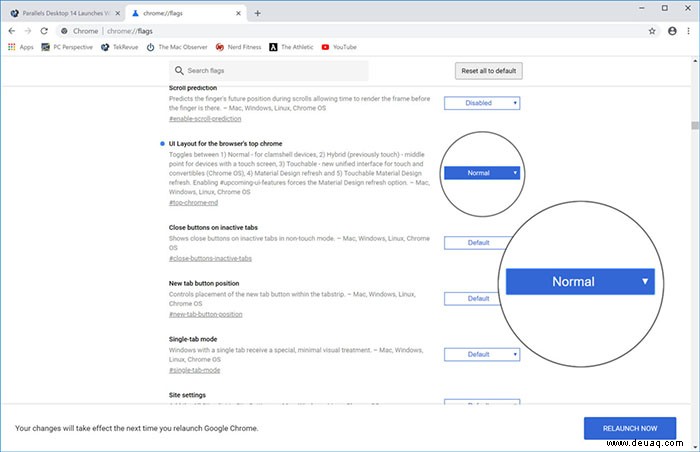
Verwenden Sie das Dropdown-Menü rechts neben diesem Eintrag, um ihn von Standard zu ändern auf Normal . Chrome fordert Sie auf, den Browser neu zu starten. Klicken Sie dazu auf Jetzt neu starten Schaltfläche oder durch manuelles Beenden und Neustarten der App. Denken Sie nur daran, dass Chrome zwar ziemlich gut darin ist, sich Ihre geöffneten Websites zu merken und neu zu laden, aber nicht immer perfekt ist. Setzen Sie also unbedingt Lesezeichen und speichern Sie alle Daten, bevor Sie den Browser neu starten, um auf der sicheren Seite zu sein.
Wenn der Browser neu lädt, werden Sie feststellen, dass das alte Chrome-Design jetzt zurückgekehrt ist. Beachten Sie jedoch, dass während der Look von Chrome geändert hat, führen Sie immer noch die neueste Version des Browsers unter der Haube aus.
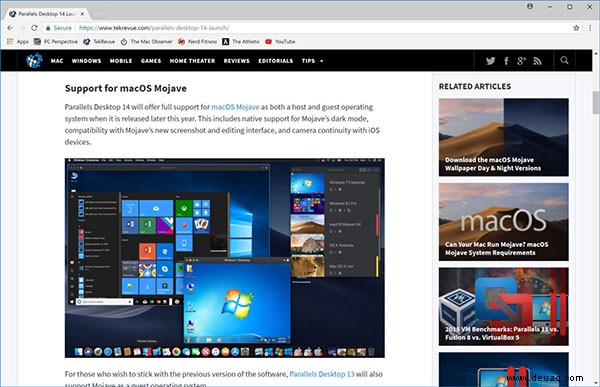
Leider ist es wichtig zu beachten, dass einige Benutzer gesehen haben, dass diese Option ihre Flags-Seite nach einem Update im Dezember 2018 verlassen hat, sodass Sie möglicherweise Ihre Chrome-Version zurücksetzen müssen, um das ältere, eckige Design weiterhin zu verwenden. Alternativ bietet Chrome auch eine Reihe von Themen in seinem Webshop an, mit denen Sie das Aussehen der App ändern können, sodass Sie Chrome vielleicht doch speichern können.